
Windows 10 gjør data backup enkelt. Midt i mange endringer i Windows 10-vedlikeholdsinnstillinger Windows 10 Vedlikehold: Hva har endret og hva du trenger å vurdere Windows 10 Vedlikehold: Hva har endret og hva du må vurdere I Windows 10 har Microsoft revidert vedlikeholdsfunksjoner seriøst. Spesielt Windows Update forårsaker hodepine. Vi gir deg oversikt over nye innstillinger og viser hvilke tredjepartsverktøy du fortsatt trenger. Les mer, Microsoft har styrket opp sitt backup spill uten å slippe forsøkt og testet funksjoner. Windows 10 er godt forberedt på den skybaserte lagringsrevolusjonen og tilbyr fortsatt alt du trenger for å sikre filer lokalt.
Vi har oppsummert alle innfødte backup-, gjenopprettings-, gjenoppretting- og reparasjonsalternativene vi kunne finne på Windows 10. Bruk våre enkle tips og fortvil aldri fortapt data igjen!
Lokal lagringskopiering
Lokal lagring er praksis for å lagre filene dine på fysiske steder, for eksempel PCen din eller på en tommelstasjon. Dette er sikre og lett tilgjengelige metoder for lagring av filer som ikke krever internettforbindelse.
Filhistorikk
Filhistorikk er en relativt ny metode for sikker lagring av filer på en egen pennstasjon (tilgjengelig for Windows 8 og 10).
For å finne filhistorikkprogrammet, trykk Windows- tasten, søk etter filhistorikk og klikk på Gjenopprett filene dine med Filhistorikk . Du kan også få tilgang til dette programmet i Kontrollpanel under Windows Nøkkel + X> Kontrollpanel> System og sikkerhet> Filhistorikk .
Forskjellen mellom filhistorikk og en enkel filoverføring er evnen til å planlegge sikkerhetskopier regelmessig på tommelen. Fra vinduet Filhistorikk klikker du på Konfigurer fillogginnstillinger for å komme i gang.
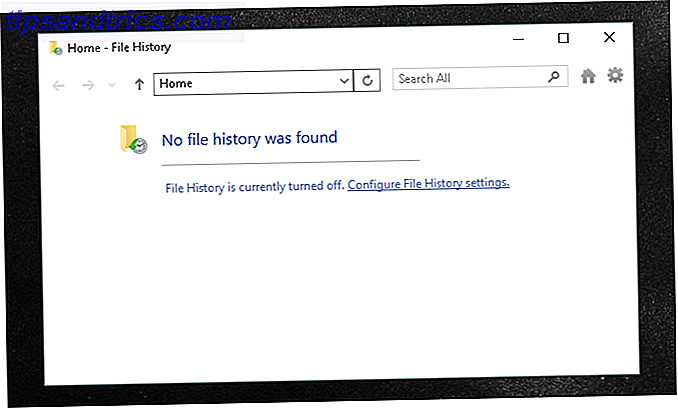
Filhistorikk finner automatisk eksterne lagringsenheter koblet til datamaskinen.

Før du aktiverer filhistorikken, klikker du på de avanserte innstillingene og angir ønsket tidsplan.

Lagre endringene dine og Slå på filhistorikk for å holde sikkerhetskopiene dine trygge og dokumenterte. Som standard kopierer filhistorikk bare filer fra: Biblioteker, Skrivebord, Kontakter og Favoritter.
Systemgjenoppretting
Systemgjenoppretting er en langsiktig følgesvenn av Windows og en praktisk metode for sikkerhetskopiering av systembildet ditt sammen med jevnlig brukte filer.
Hvis du vil finne systemgjenoppretting, trykker du på Windows-tasten, deretter søker du etter gjenopprettingspunkt og klikker på Opprett en systemgjenoppretting .

Som en trofast bruker av Systemgjenoppretting, kan jeg forsikre seg om nødvendigheten når jeg eksperimenterer med nedlasting av driveren og uklar programvare. Microsoft skriver:
Noen ganger kan installasjonen av et program eller en driver forårsake en uventet endring i datamaskinen eller føre til at Windows oppfører seg uforutsigbart. Vanligvis løser problemet ved å avinstallere programmet eller driveren. Hvis avinstallering ikke løser problemet, kan du prøve å gjenopprette datamaskinens system til en tidligere dato da alt fungerte riktig. - Microsoft.com
Opprett bare et gjenopprettingspunkt til et punkt der din Windows-maskin jobber jevnlig for å ha en sikker tilstand på PCen. For å gjenopprette til et tidligere punkt, åpne vinduet Opprett et systemgjenoppretting og klikk på Systemgjenoppretting- knappen for å komme i gang. Selv om dette programmet ikke tillater brukeren å få tilgang til bestemte dokumenter, er Systemgjenoppretting god for å lagre tilstandene til PCen din i tilfelle operativsystemfeil. Hvis du er interessert i en feilsikker metode for å leke med datamaskinens OS, se på virtuell maskinvare. Hva er en virtuell maskin? Hva er en virtuell maskin? Virtuelle maskiner lar deg kjøre andre operativsystemer i ditt nåværende operativsystem, men hvorfor betyr det noe? Hva er fordeler og ulemper? Les mer .
Sikkerhetskopiering og gjenoppretting
Sikkerhetskopiering og gjenoppretting, for ikke å bli forvekslet med Systemgjenoppretting, er et program som ble opprinnelig tilgjengelig i Windows 7, som sikkerhetskopierer datafiler fra systembiblioteket ditt og en bestemt fil og mappe (eller alle filer og mapper) som er tilstede på harddisken din.

Sikkerhetskopiering og gjenoppretting gir litt mer frihet til å sikkerhetskopiere filer enn Filhistorikk, mens Filhistorikk har den ekstra fordelen av å gi regelmessige logger av sikkerhetskopiene dine. Som File History, gir Back and Restore også regelmessig planlagte sikkerhetskopier. Du kan til og med kontinuerlig sikkerhetskopiere hele harddisken til en ekstern eller alternativ intern harddisk, og gjør bort med behovet for tredjeparts backup-programvare.
For å starte Sikkerhetskopiering og gjenoppretting, gå til Start for å søke og velg Sikkerhetskopiering og gjenoppretting . Vår sikkerhetskopierings- og gjenopprettingsguide Slik setter du opp og bruker Windows 7 Sikkerhetskopierings- og gjenopprettingsfunksjon Slik konfigurerer du og bruker Windows 7 Backup & Restore-funksjon Det er neppe en hemmelighet når jeg forteller deg at før eller senere trenger du en sikkerhetskopi av dine personlige data . Har du en akkurat nå? Hva holder folk flest fra å lage regelmessige sikkerhetskopier ... Les mer vil vise deg hvordan du konfigurerer din første sikkerhetskopiering.
Recovery Drive Creator
Windows 10 tilbyr beleilig et program med navnet Recovery Drive Creator, som lager sikkerhetskopieringssystemfiler av operativsystemet. Du kan deretter bruke denne gjenopprettingsdisken til å installere eller reinstallere Windows hvis det skjer noe tragisk med PCen.
For å få tilgang til dette verktøyet, gå til Start (trykk på Windows-tasten ), søk etter gjenopprettingsstasjon, og velg Opprett en gjenopprettingsstasjon .

Prosessen er enkel og sparer deg for å håndtere mindre anerkjente tredjeparts USB-programvare. Microsoft gir heldigvis en klar, kortfattet og offisiell Wiki-artikkel om hvordan du bruker programmet.
System Repair Disc
Sammen med å opprette en gjenoppretting av minnepinne, lar Windows 10 deg lage en gjenopprettings-CD for å sikkerhetskopiere PCen. For å finne dette alternativet, åpne Start, søk etter sikkerhetskopiering og gjenoppretting, og velg Sikkerhetskopiering og gjenoppretting (Windows 7). Du har muligheten til å lage en systemreparasjonsplate på venstre side av vinduet. Merk at dette krever en CD / DVD-stasjon.

Opprette en systemreparasjonsplate som en Recovery Drive-er en enkel og grei prosess. Microsoft har også vært snill nok til å gi en offisiell artikkel som dekker programmet og dets funksjoner også.

Alternativt kan du bruke disse verktøyene til å opprette en Windows-redningsdiskett. 5 Best Rescue Disks For A Windows Systemgjenoppretting 5 Best Rescue Disks For En Windows Systemgjenoppretting Hver Windows-bruker bør være oppmerksom på minst ett bacon-lagringssystem, gjenoppretting av systemgjenoppretting disk. Det kan hjelpe deg med å få tilgang til datamaskinen din for å gjøre reparasjoner og sikkerhetskopier, selv når den ikke starter. Les mer .
Tredjepartssikkerhetsprogramvare
Tredjeparts backup-programvare er et vanskelig emne, vurderer kvaliteten på sikkerhetskopiene deres. Enkelte harddiskfirmaer, som folkene på Western Digital, gir imidlertid gratis programvare som Acronis True Image WD Edition-programvare, så sørg for å sjekke harddiskopphavers nettsted for å sikre at du bruker riktig sikkerhetskopieringsprogramvare for din PC.
Acronis True Image WD Edition kan klone stasjoner, sikkerhetskopiere operativsystemet, applikasjoner, innstillinger og alle dataene dine, samtidig som du tømmer konfidensielle data som du ikke lenger trenger, sikkert. Acronis True Image WD Edition gir deg alle de viktige verktøyene du trenger for å gjenopprette datasystemet ditt hvis det skulle oppstå en katastrofe, for eksempel å miste data, ved et uhell slette kritiske filer eller mapper eller en komplett harddiskkrasj. Hvis det oppstår feil som blokkerer tilgang til informasjon eller påvirker systemoperasjonen, vil du kunne gjenopprette systemet og de tapte dataene enkelt. - Support.wdc.com
Hvis du skal bruke en tredjeparts programvare for å sikkerhetskopiere datamaskinen din, må du være sikker på å studere opp på programvaren. En Enkel Backup-programvare er nok: Er Bvckup 2 den ene? En enkel backup programvare er nok: Er Bvckup 2 den ene? Sikkerhetskopier trenger ikke å være kjedelig eller irriterende. Med det riktige verktøyet skjer sikkerhetskopier i bakgrunnen uten at du må tenke på dem. Vi kan hjelpe deg med å finne det riktige verktøyet. Les mer før du legger ditt digitale liv i hendene.
Cloud Storage Backup
Cloud-basert lagring er ikke avhengig av tommelen eller harddisken. Faktisk er det ikke avhengig av deg i det hele tatt; skybasert lagring Hva er skyen? Hva er skyen? Skyen. Det er et begrep som blir kastet rundt mye i disse dager. Hva er skyen, akkurat? Les mer er en stadig mer populær metode for å sikkerhetskopiere både personlige og systemfiler (sammen med en rekke andre ting), samtidig som filene er tilgjengelige overalt, det er en internettforbindelse.
OneDrive
OneDrive er et populært skybasert lagringsutløp laget av Microsoft, som gir opptil 15 GB ledig lagring hvis du var heldig nok til å registrere deg og hevde det i tide, og 5 GB for alle andre.
OneDrive tillater brukere, via skrivebordsprogrammet eller mobilappen, å nå filer som er lastet inn i kontoens arkiv.

Etter at du har lastet ned og installert OneDrive, vises lagringssystemet i File Explorer som en vanlig USB- eller ekstern lagringsplass for minne. Bare logg inn på din Microsoft Live-konto Fordelene og ulemper med å bruke en Microsoft-konto med Windows Fordeler og ulemper med å bruke en Microsoft-konto med Windows En enkelt Microsoft-konto lar deg logge på et bredt spekter av Microsoft-tjenester og -apper. Vi viser deg fordeler og ulemper med å bruke en Microsoft-konto med Windows. Les mer, og du kan glede seg over lagringsplassen til skyen.
Du kan til og med få tilgang til filene dine på farten, ved hjelp av det mobile OneDrive-programmet som er tilgjengelig på Android og iOS. Prisene for ekstra lagringsplaner er kompatible med andre skybaserte lagringsfirmaer, for eksempel Dropbox og Amazon Cloud Windows 10 Vedlikehold: Hva har endret og hva du trenger å vurdere Windows 10 Vedlikehold: Hva har endret og hva du må vurdere i Windows 10, Microsoft revidert alvorlig vedlikeholdsfunksjoner. Spesielt Windows Update forårsaker hodepine. Vi gir deg oversikt over nye innstillinger og viser hvilke tredjepartsverktøy du fortsatt trenger. Les mer .
Microsoft Azure Backup
I fjor meldte Microsoft at alle med et Windows 10-system kan sømløst sikkerhetskopiere filene deres i en skybasert tjeneste kalt Microsoft Azure. Microsoft Azure er et abonnementsbasert nettbasert backup system, som lover å holde filene dine trygge og sikre, så vel som sikre.

Men vær ikke villedet til å tenke Microsoft Azure er bare en backup programvare; Det er mange flotte fasetter til Microsoft Azure, noe som gjør det til et imponerende og lett å bruke skybasert program.
Microsoft har publisert offisielle ressurser som forklarer hvordan du laster ned, installerer og konfigurerer Azure Backup for å lette prosessen. Dette gjelder enda mer om det komplette Microsoft Azure-programmet. Hvis du vil vite mer om hvordan du kan bruke Microsoft Azure som en kompetent og kunnskapsrik forretningsressurs, går du over til Microsoft Azure YouTube-kanalen.
Ærlig omtale: NAS Systems NAS vs Cloud: Hvilken ekstern lagring passer deg? NAS vs Cloud: Hvilken ekstern lagring passer deg? Network Attached Storage (NAS) strekker seg mellom en lokal harddisk og skytholder, og gir deg fordelene med begge. Les mer
Jeg ville ikke gjøre jobben min hvis jeg ikke nevnte Network Attached Storage (NAS) -systemer. NAS-systemer er i hovedsak samlinger av harddisker, som er tilgjengelige via en nettverkstilkobling. Fordi du faktisk eier disse systemene, har du mer kontroll over hvem og hva som kan få tilgang til filene og informasjonen.
Selv om lagring av skyder er mer brukt for enkelhet og rask overkommelighet, kan det ikke være det sikreste alternativet for dine sensitive dokumenter og informasjon.
NAS-systemer, derimot, er helt innenfor eiers kontroll.

Prisen og sikkerheten til et NAS-system gjør dem gode for små bedrifter eller store mengder informasjon som er bedre igjen, holdes i fysisk form, samt tillater flere teknologisk kunnskapsrike brukere tilgang til RAID-arrays nettverkstilkoblinger.
Kort sagt, NAS-maskiner er personlige, skalerbare og håndterbare skyer.
For den gjennomsnittlige brukeren er fordelene ved et NAS-system over skylagring for sikkerhetskopier imidlertid ubetydelige, og skybaserte lagringssystemer er ofte enklere å bruke og billigere foran for å klare.
Ikke tap dataene dine igjen
Sikkerhetskopiering er en garanti 5 Grunnleggende sikkerhetskopieringsfakta Hver Windows-bruker burde vite 5 grunnleggende sikkerhetskopieringsfakta Hver Windows-bruker burde vite Vi slipper aldri å minne deg om å lage sikkerhetskopier og holde dataene dine trygge. Hvis du lurer på hva, hvor ofte, og hvor du skal sikkerhetskopiere filene dine, har vi rett frem svar. Les Oftere underutilized og underappreciated av gjennomsnittlig bruker. Det er til det skjer noe dårlig, og de uvurderlige bildene av Coachella 2008 blir etterlatt falmet og glemt. Ikke la opplevelsen av å lese tre år gamle skrive eksempler på din "Gothic pseudo-fiction" -fase for å passere deg med; aldri vær uten dine viktige filer og mapper igjen!



